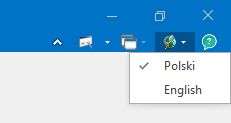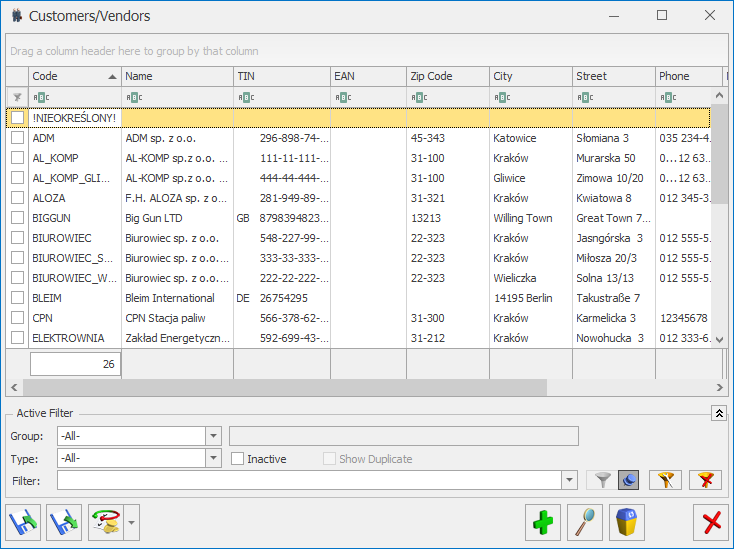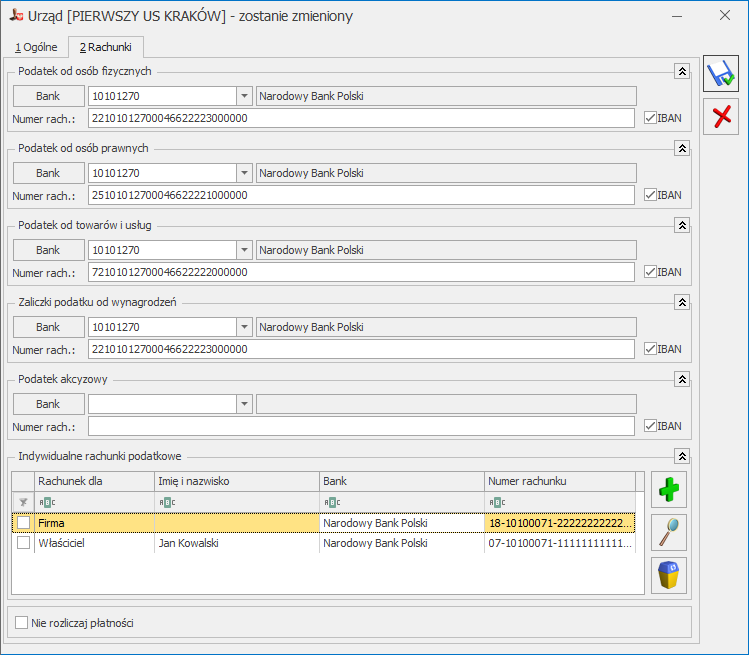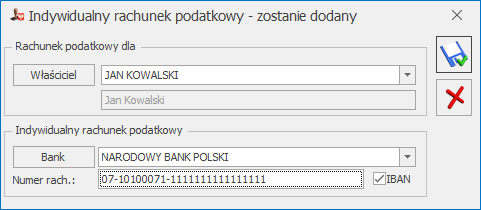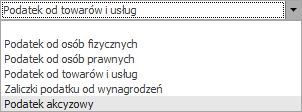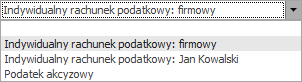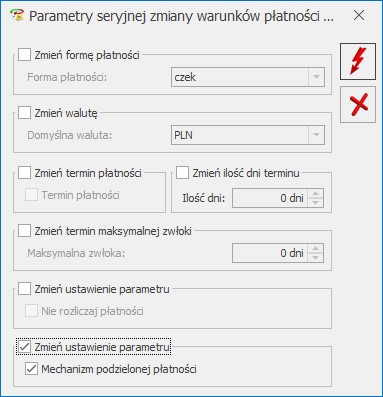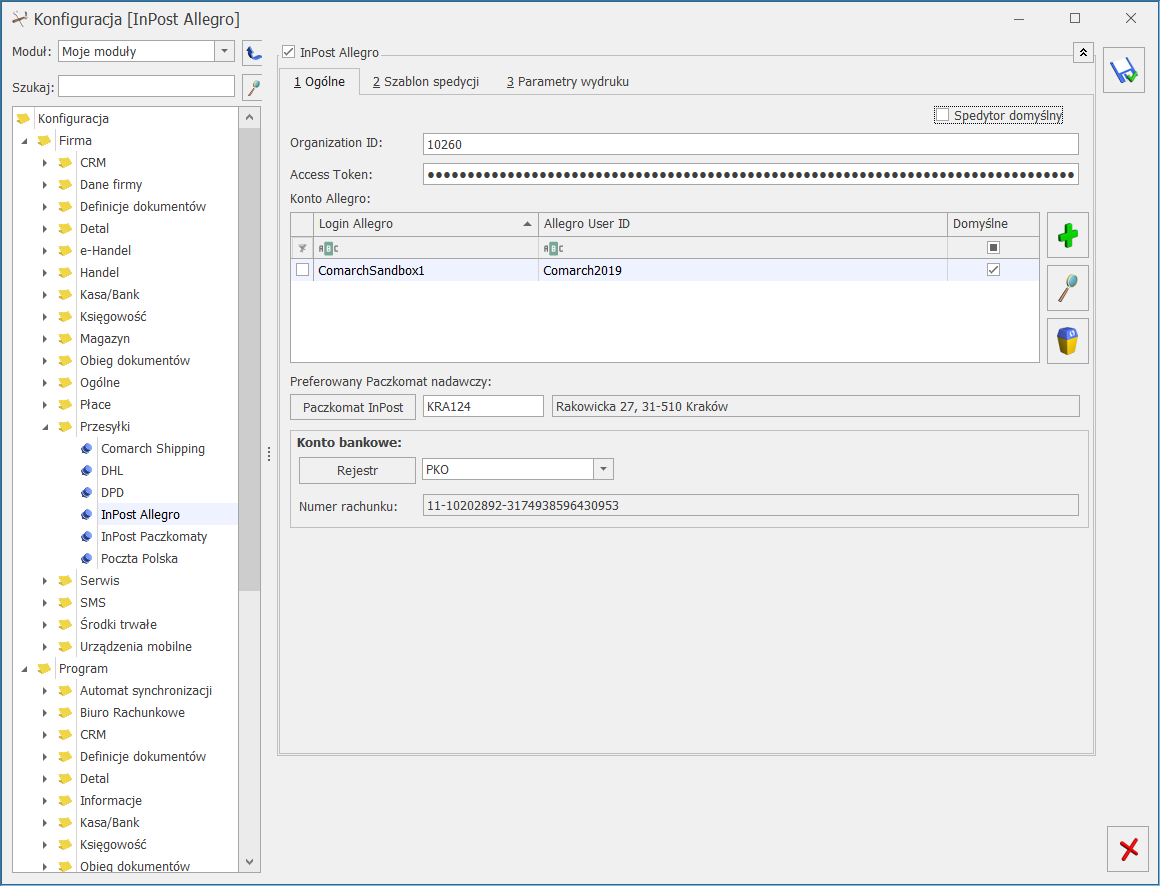Płace i Kadry
Płace i Kadry
Nowości
- Aktualne wskaźniki.
Konfiguracja / Program / Płace / Wynagrodzenia
Wartości obowiązujące od 1.12.2019:
- przeciętne miesięczne wynagrodzenie = 4931,59 zł.
- minimalna stawka uczniów I roku = 246,58 zł
- minimalna stawka uczniów II roku = 295,90 zł
- minimalna stawka uczniów III roku = 345,21 zł
- młodociany – przyuczenie = 197,26 zł
Podstawa prawna:
KOMUNIKAT PREZESA GŁÓWNEGO URZĘDU STATYSTYCZNEGO z dnia 13 listopada 2019 r. w sprawie przeciętnego wynagrodzenia w trzecim kwartale 2019 r. (M.P. z 2019, poz. 1072).
2. Przekroczenie progu podatkowego. Wprowadzono zmiany w naliczaniu zaliczki podatku w miesiącu przekroczenia progu podatkowego dla wypłat wypłacanych od 1.01.2020 r. W miesiącu, w którym dochód podatnika uzyskany od początku roku przekroczy kwotę stanowiącą górną granicę pierwszego przedziału skali, od tej części dochodu, która nie przekroczyła kwoty progu podatkowego zostanie naliczona zaliczka podatku w wysokości 17%, a od nadwyżki ponad kwotę stanowiącą górną granicę pierwszego przedziału skali zaliczka w wysokości 32%. Podczas naliczania zaliczki podatku oddzielnie zaokrąglana jest podstawa, od której zostanie naliczona zaliczka podatku w wysokości 17% i 32%. Ulga podatkowa jest odliczana tylko od zaliczki podatku wyliczonej w wysokości 17%.
W wypłacie etatowej oraz innej pracownika, w której zostanie przekroczony próg podatkowy wyświetlana jest informacja o dwóch wysokościach procentu zaliczki podatku.
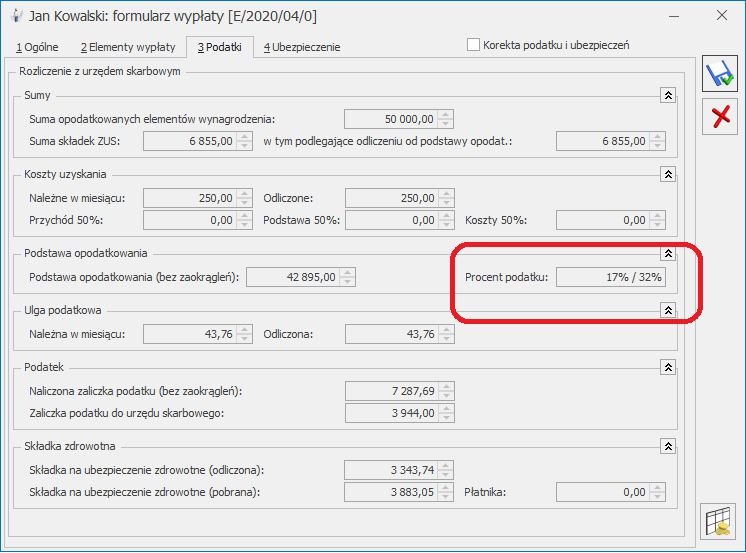
Dostosowano wydruki Kwitka wypłaty, Karty podatkowej, Przekroczenia progu podatkowego do zmian w naliczaniu zaliczki podatku w miesiącu przekroczenia progu podatkowego.
Podstawa prawna:
Ustawa z dnia 30 sierpnia 2019 r. o zmianie ustawy o podatku dochodowym od osób fizycznych oraz ustawy o zmianie ustawy o podatku dochodowym od osób fizycznych oraz niektórych innych ustaw Dz. U. 2019 poz. 1835
3. Indywidualny rachunek podatkowy. W związku z wprowadzeniem zmian w przekazywaniu zaliczki podatku do Urzędu Skarbowego od 1.01.2020 r. umożliwiono wskazanie indywidualnego rachunku podatkowego wykorzystywanego do wpłat należności podatkowych wynikających z zaliczek na PIT-4R i PIT-8AR. Szczegóły funkcjonalności opisane zostały w części Ogólne i Kasa/Bank.
4. Zwolnienie z podatku dochodowego dla osób poniżej 26 lat. Wprowadzono automatyczne ustawienie parametru 'Zwolnienie z PIT dla młodych’ podczas zapisu formularza danych kadrowych pracownika, który na dzień zatrudnienia lub datę bieżącą, jeśli nie wprowadzono informacji o zatrudnieniu, nie ukończył 26 lat.
Zmiany
- Pracownicze Plany Kapitałowe. W konfiguracji firmy [Konfiguracja/Firma /Płace/Pracownicze Plany Kapitałowe] dodano pole ‘Data objęcia obowiązkiem PPK’, w którym należy podać datę, od kiedy pracodawca jest zobowiązany do stosowania przepisów dotyczących PPK (1 lipca 2019, 1 stycznia 2020, 1 lipca 2020, 1 stycznia 2021). Podczas konwersji bazy danych do wersji 2020.1.1 jeśli w konfiguracji jest ustawiona instytucja finansowa automatycznie ustawi się data 1 lipca 2019. Jeśli nie ma data pozostanie pusta.
- Formularz danych pracownika. Na formularzu danych pracownika na zakładce [PPK/Dodatkowe] zmieniono nazwę parametru 'Obniżenie składki podstawowej pracownika’ na 'Obniżenie składki podstawowej pracownika do’. Dodatkowo wyszarzono pole ‘Data złożenia deklaracji (skł. podst.)’ w sytuacji gdy wprowadzono datę przystąpienia do PPK i nie zaznaczono parametru ‘Obniżenie składki podstawowej pracownika do’.
- Wydruk Oświadczenie o podwyższonych K.U.P. Uaktualniono podstawę prawną oraz usunięto imiona rodziców i miejsce urodzenia.
- Wydruk Umowa o pracę i Aneks do umowy. W parametrach przed wydrukiem w polu ‘Miejsce wykonywania pracy’ zwiększono liczbę możliwych do wpisania znaków.
Poprawiono
- Ekwiwalent za niewykorzystany urlop. W sytuacji, gdy pracownik miał umowę na czas określony, której okres został skrócony za pomocą aktualizacji i dodatkowo jego ostatnia wypłata była naliczana na liście płac, która miała ustawioną opcję ‘Mies. wstecz’ nie naliczał się automatycznie ekwiwalent za niewykorzystany urlop. Poprawiono.
- Zwolnienie lekarskie. Na formularzu rozliczonej nieobecności Zwolnienie lekarskie wyświetlała się niepoprawna przyczyna nieobecności 'Nie dotyczy ’. Poprawiono.
- Dodatki – operacje seryjne. Na oknie interaktywnej zmiany dodatku nie były wyświetlane dane pracownika, jeśli miał wykonaną aktualizację danych kadrowych związaną z przedłużeniem umowy z datą późniejszą niż data aktualizacji dodatku. Poprawiono.
- Plan pracy. Podczas modyfikacji godzin w planie pracy, nie zmieniał się automatycznie wymiar czasu pracy. Poprawiono
- Formularz pracownika. W słowniku województw brakowało pustej pozycji. Poprawiono.